Dans Microsoft Excel, le mode de fin est une excellente fonctionnalité qui permet de parcourir efficacement de grands ensembles de données. Mais parfois, il arrive que le mode de fin Excel ne fonctionne pas, ce qui retarde les tâches cruciales. Ainsi, si vous rencontrez le même problème, ne vous inquiétez pas. Cet article décrit les meilleures résolutions pour résoudre ce problème et restaurer sa fonctionnalité.
Quelles sont les causes du non-fonctionnement du mode de fin dans Excel ?
Il existe une grande variété de raisons qui peuvent contribuer à ce problème. Voici les raisons courantes :
- Si le verrouillage du défilement est activé, le mode de fin peut ne pas fonctionner correctement.
- Les paramètres des touches rémanentes peuvent interrompre les raccourcis clavier.
- En raison d’un document Excel corrompu.
- Exécution d’une ancienne version d’Excel.
- Certains modules complémentaires tiers entravent les fonctionnalités de navigation d’Excel.
Après avoir pris connaissance des principaux facteurs, il est temps de s’attaquer à cette situation avec les meilleures solutions.
Comment résoudre le problème du mode de fin Excel qui ne fonctionne pas ?
Suivez le guide étape par étape ci-dessous pour résoudre ce problème en un rien de temps.
Navigation rapide:
- Vérifiez et désactivez le verrouillage du défilement
- Redémarrez MS Excel et votre PC
- Désactiver les touches rémanentes
- Mettez à jour le logiciel Excel
- Réparez le fichier Excel
- Désactivez les modules complémentaires
Méthode 1 : Vérifiez et désactivez le verrouillage du défilement
La plupart des utilisateurs ont signalé que l’activation du verrouillage du défilement est la principale raison des problèmes de mode de fin. Par conséquent, envisagez de désactiver cette touche pour résoudre le problème.
Suivez les étapes ci-dessous :
- Vérifiez une touche de verrouillage du défilement sur votre clavier.
- Si un voyant de verrouillage du défilement est allumé, appuyez sur la touche pour la désactiver.
À lire également: Les paramètres des macros Excel grisés – Résolvez-les de 7 manières!
Méthode 2 : Redémarrez MS Excel et votre PC
Une autre méthode rapide que vous pouvez essayer consiste à redémarrer Excel. Cela supprimera les problèmes temporaires liés au logiciel. En outre, vous pouvez même essayer de redémarrer votre ordinateur pour résoudre les problèmes liés au matériel.
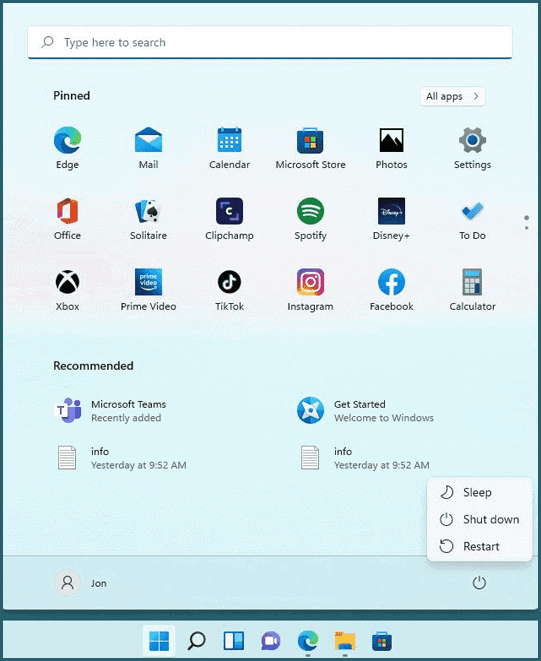
Méthode 3 – Résoudre le problème du mode de fin d’Excel qui ne fonctionne pas en désactivant les touches rémanentes
La désactivation des touches rémanentes peut être une astuce efficace. Voici comment vous pouvez le désactiver :
- Dans un premier temps, appuyez 5 fois sur la touche Maj pour ouvrir les paramètres des touches rémanentes.
- Cliquez maintenant sur Désactiver les touches rémanentes si elles sont activées.
Méthode 4 – Mettre à jour le logiciel Excel
Le mode de fin peut ne pas fonctionner en raison de l’exécution d’une ancienne version du logiciel Microsoft Excel. Il vous suffit de mettre à jour la version Excel pour résoudre le problème du mode de fin qui ne fonctionne pas dans Excel.
Étapes à suivre :
- Ouvrez l’application Excel.
- Accédez à Fichier >> Compte
- Ensuite, cliquez sur Options de mise à jour >> Mettre à jour maintenant.
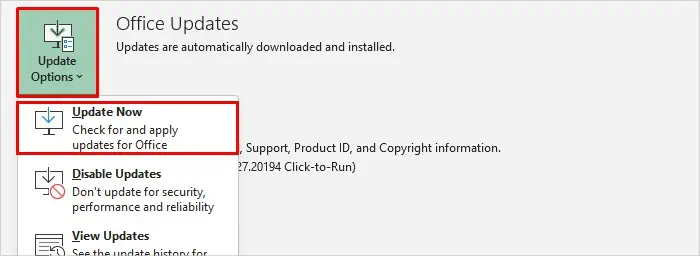
Méthode 5 – Réparer le fichier Excel
Si vous travaillez sur un classeur ou une feuille de calcul Excel corrompu, vous pouvez rencontrer des difficultés lors de l’utilisation du mode Fin. Essayez de le réparer en utilisant la fonction Excel intégrée « Ouvrir et réparer ».
Suivez attentivement les instructions ci-dessous pour utiliser cette fonction :
- Ouvrez Excel >> Allez dans Fichier > Ouvrir.
- Cliquez ensuite sur Parcourir, puis sélectionnez le fichier concerné.
- Après cela, cliquez sur la flèche déroulante à côté d’Ouvrir >> choisissez Ouvrir et réparer >> Réparer.
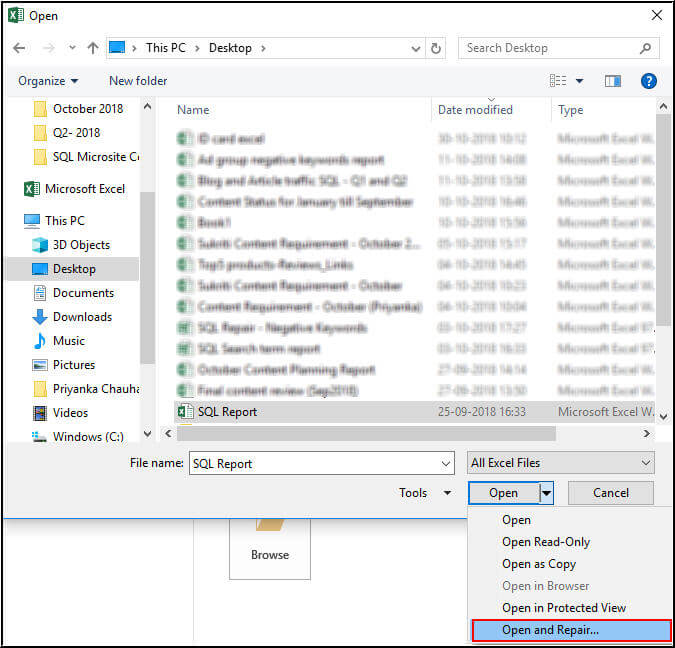
Dans le cas où l’outil d’ouverture et de réparation ne fonctionne pas et ne corrige pas la corruption du fichier, vous pouvez utiliser l’outil sophistiqué MS Excel Réparation Outil. Cela peut réparer le classeur Excel gravement corrompu et récupérer tous ses composants avec une intégrité à 100 %.
Vous pouvez télécharger et installer cet outil sur votre PC en suivant les instructions ci-dessous pour l’exécuter.
Lire aussi: Pourquoi le suivi des modifications d’Excel est-il grisé? – Obtenez des correctifs ici!
Méthode 6 – Désactiver les modules complémentaires
Parfois, les modules complémentaires peuvent être un problème dans le mode de fin d’Excel qui ne fonctionne pas. Vous pouvez simplement désactiver les modules complémentaires défectueux ou problématiques pour résoudre la situation actuelle.
Suivez les étapes ci-dessous pour désactiver ces modules complémentaires :
- Lancez Excel >> allez dans le menu « Fichier».
- Recherchez et cliquez sur « Options» sur le côté gauche.
- Sous « Options Excel », choisissez « Compléments».
- Dans « Gérer», choisissez « Compléments Excel » >> « Aller ».
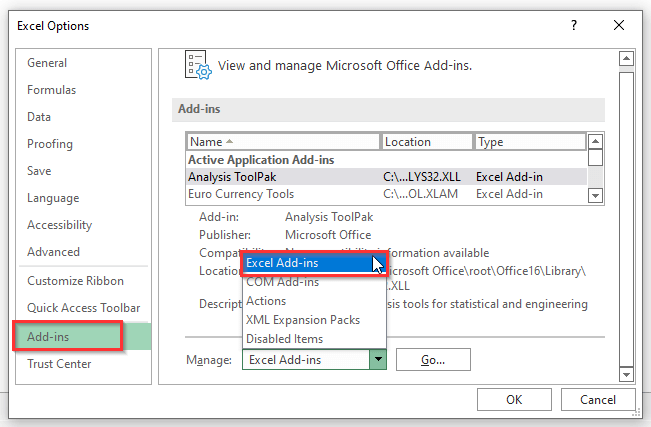
- Maintenant, désactivez les modules complémentaires problématiques un par un et voyez si le problème est résolu.
C’est tout.
Foire aux questions :
Comment entrer en mode de fin dans Excel ?
En appuyant sur les touches Ctrl+Maj+Fin, vous pouvez entrer en mode de fin dans Excel.
Comment faire revenir Excel en mode normal ?
Pour ramener Excel en mode normal, suivez les étapes ci-dessous :
- Passez en mode Mise en page en cliquant sur le bouton Mise en page. Sélectionnez le mode Mise en page.
- Cliquez sur l’option Normal pour revenir au mode d’affichage cohérent.
Réflexions finales
Si le mode de fin d’Excel ne fonctionne pas, il existe de nombreuses façons de le résoudre, de la désactivation des modules complémentaires à la mise à jour du logiciel. En appliquant les méthodes pratiques mentionnées ci-dessus, vous pouvez résoudre ce problème et garantir une expérience plus fluide lorsque vous travaillez avec Excel.
De plus, pour toute suggestion ou question, n’hésitez pas à nous contacter et à demander sur Facebook.
